perfmatters レビュー: WordPress は 1 クリックで高速化できますか?
公開: 2020-01-27私は何年にもわたってWordPress の速度についてかなり多くのことを書いてきましたが、それには正当な理由があります。 それは大きな問題になる可能性があります! WordPress はデータベース駆動型のコンテンツ管理システム (CSM) であるため、非常に用途が広く強力な獣です。 これらすべての機能の欠点は、 WordPress Web サイトの速度が遅い場合があることです。 時々、痛いほど遅い!
WordPress を高速化するためにできることはたくさんあります。より良いホスティングにアップグレードする、手動でサイトをクリーンアップする、画像を小さくするなどです。 私はすでに、人気のある WordPress スピード プラグインである WPRocket (私のレビューはこちら) をテストしており、クライアントのサイトの作成速度に感銘を受けました。
今度は、まさにこのサイトで別のプラグインを試してみましょう: perfmatters. 大きくもなく派手でもないが、25 ドル以下で、この Web サイトをどれだけ速く作成できるかを知りたい.
速度の利点に加えて、perfmatters にはいくつかのセキュリティ機能が組み込まれているため、WordPress のセキュリティも改善します。
ネタバレ注意:簡単に言えば、はい、perfmatters は WordPress サイトの読み込みを 1 クリックで高速化するのに役立ちます。
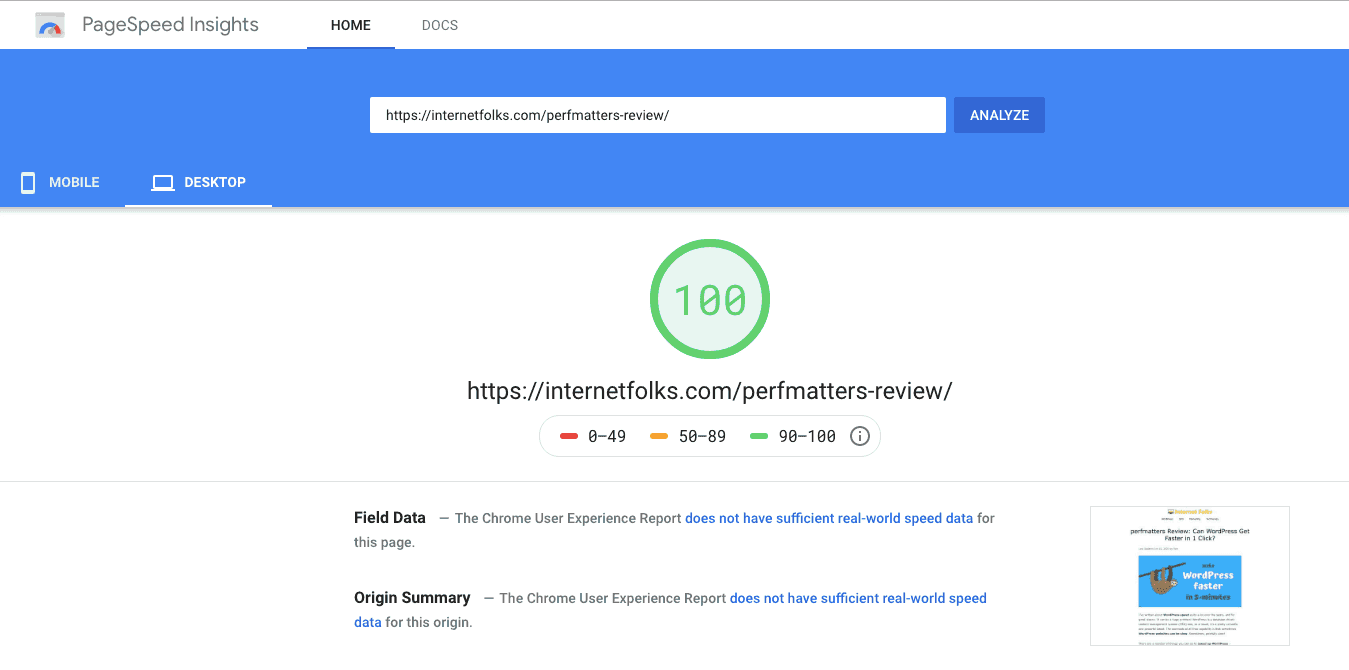
目次
パフォーマーとは?
perfmatters は軽量の WordPress パフォーマンス プラグインで、WordPress の設定を最適化し、不要な機能を無効にすることで、WordPress サイトを高速化することを主な目的としています。
簡単に言えば、perfmatters はコーディングの知識がなくても WordPress の機能のオンとオフを切り替えることができるシンプルなプラグインです。
perfmatters を使用する前に WordPress の速度をテストする
perfmatters を使用する前にこれを行ってください。そうしないと、サイトにどのような影響があるかわかりません。
前に言ったように、WordPress ウェブサイトを高速化しようとしている場合は、最も重要なページ タイプをテストすることから始めるべきです。 ほとんどの人は自分のホームページでテストを実行するという間違いを犯しますが、それはおそらくあなたの最も訪問されたページタイプではありません. このサイトでは、ブログ投稿が最も人気があるため、以前に書いた WP Rocket のレビューでテストを実行します (皮肉なことに!)。
各要素の読み込みにかかった時間に関する詳細な情報が得られるため、私は WebPageTest を使用して WordPress Web サイトの速度を測定しています。 その他のオプションには、Pingdom、GTmetrix、Google の PageSpeed Insights などがあります。
ほとんどの訪問者が拠点としている場所に場所を設定し、速度テストを実行します。
私のブログ投稿の速度結果は次のとおりです。
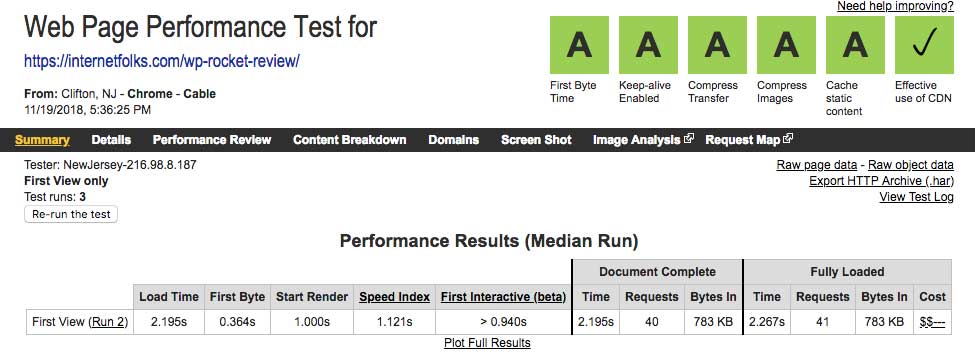
素敵で速い! オール A の結果は良さそうに見えるかもしれませんが、読み込み時間の方がはるかに重要です。
マイページは2.195 秒で読み込まれました。 おそらく私はすでにサイトの速度を最適化し、Cloudways の高速な WordPress ホスティングを使用しているためですが、まだ改善の余地があります. ロード時間を 1 秒未満に短縮したいと考えています。
perfmatters のインストール方法
perfmatters の購入とインストールは非常に簡単です。 ライセンスを購入したら、プラグインの .zip ファイル (145kb のみ) をダウンロードし、ダッシュボードから WordPress サイトにアップロードします。
perfmatters ダッシュボードから WordPress サイトにライセンス キーを追加して、プラグインを有効にすれば準備完了です。
perfmatters の設定
これで、perfmatters が起動して実行されました。設定を微調整して、いくつかの改善を確認する必要があります。
使い方はとても簡単で、ほとんどのオプションは「オン」に切り替えるだけです。
すべての主な設定のリストは次のとおりです。
- 絵文字を無効にする
- 埋め込みを無効にする
- クエリ文字列を削除する
- XML-RPC を無効にする
- jQuery 移行を削除する
- WP バージョンを非表示
- wlwmanifest リンクを削除
- RSD リンクを削除
- ショートリンクを削除
- RSS フィードを無効にする
- RSS フィード リンクを削除する
- 自己ピンバックを無効にする
- REST API リンクの削除
- ダッシュコンを無効にする
- Google マップを無効にする
- パスワード強度メーターを無効にする
- ハートビートを無効にする
- ハートビート頻度
- 投稿のリビジョンを制限する
- 自動保存間隔
- ログイン URL の変更
- CSS および JS スクリプト マネージャーを無効にする
- DNS プリフェッチ
- 事前接続
WooCommerce ユーザー向けの追加設定もあります。

- スクリプトを無効にする
- カートの断片化を無効にする
- ステータス メタ ボックスを無効にする
- ウィジェットを無効にする
perfmatters を使用して CDN をセットアップし (KeyCDN のように、ここで私のレビューを読んでください)、Google アナリティクスのコードと設定を追加することもできます。 このサイトではこれらの機能は必要ありませんが、新しいサイトをセットアップする場合に役立ちます。
最高のパフォーマンスマターは最適化設定を高速化します
まず、WordPress の高速化に役立つすべての perfmatters 設定をオンにします。 これは、設定パネルから自分で行うことができます。
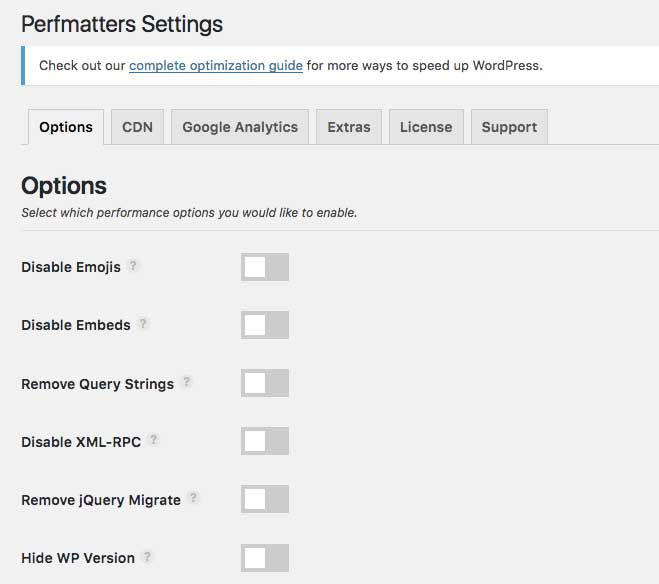
次のオプションをオンに切り替えます。
- 絵文字を無効にする
- 埋め込みを無効にする
- クエリ文字列を削除する
- XML-RPC を無効にする
- jQuery 移行を削除する
- wlwmanifest リンクを削除
- RSD リンクを削除
- ショートリンクを削除
- 自己ピンバックを無効にする
- REST API リンクの削除
- ダッシュコンを無効にする
- Google マップを無効にする
- パスワード強度メーターを無効にする
- ハートビートを無効にする (投稿/ページの編集時のみ許可)
- ハートビート頻度 (1 分)
- 投稿のリビジョンを制限する (30)
- 自動保存間隔
RSS フィードは私が使用しているため、そのままにしておきました。 投稿を編集するときは、60 秒間隔でハートビートをオンのままにしました。 これは、私の投稿が引き続き自動保存されることを意味しますが、デフォルトよりも頻度が低くなり、リクエストが少なくなります.
追加のセキュリティ設定
これらの設定は WordPress の速度には影響しませんが、サイトを安全に保つのに役立ちます。これは、別の WordPress セキュリティ プラグインがインストールされていない場合に特に役立ちます。
- WP バージョンを非表示
- ログイン URL の変更
高度なパフォーマンス設定
私はまだこれらをいじっていませんが、これらの設定が有用であることが判明した場合は、将来的にこれらの設定に関するより高度なチュートリアルを行うことを検討します.
- CSS および JS スクリプト マネージャーを無効にする
- DNS プリフェッチ
- 事前接続
結果: perfmatters は私のウェブサイトをどのくらいスピードアップしましたか?
perfmatters をインストールして構成した後、別の速度テストを実行しました。
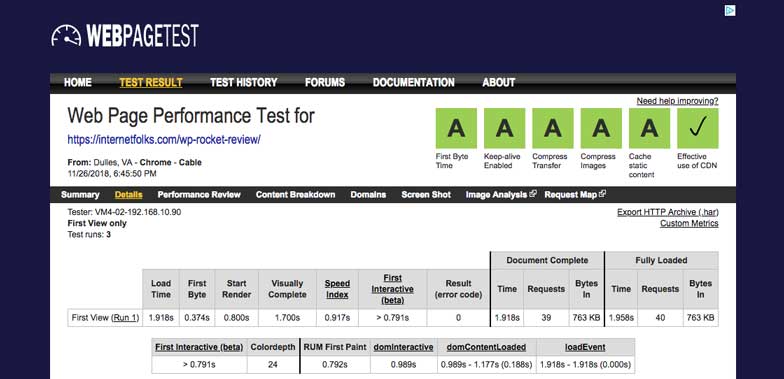
悪くない! 私のページは2 秒未満(正確には 1.918 秒) で読み込まれるようになりました。 プラグインはリクエストを削除し、ページ サイズを 20kb 削減しました。 それは私が持っていた1秒未満の速度の夢ではありませんが、それでも改善されています.
perfmatters を使用する前に、サイトを高速化するために複数の手動調整とキャッシュ プラグインを既に適用していたため、この結果には非常に満足しています。 最適化されていないサイトでプラグインを使用すると、より劇的な速度向上が得られると思います.
perfmatters はそれだけの価値がありますか?
コスト (単一サイト ライセンスで 25 ドル未満) とセットアップにかかる時間 (5 分未満) については、 perfmatters は任意の WordPress Web サイトを安価かつ迅速に高速化するための優れた方法です。
perfmatters の価格は、1 年間のライセンスに基づいています。 サインアップすると、年間サブスクリプションが自動的に作成されます (Paypal またはクレジット カード経由)。 いつでもキャンセルできます。 サブスクリプションをキャンセルしても、プラグインは引き続き使用できますが、ライセンスの有効期限が切れると、サポートや更新は受けられなくなります。
WordPress スピード プラグインが必要な場合は、WPRocket (私のレビューはこちら) も参照することをお勧めします。 明確にするために、WPRocket と perfmatters の両方を一緒に使用できます。それらの機能はあまり重複していません。WPRocket はキャッシュ プラグインであり、perfmatters はリクエスト最適化プラグインです。
最終的には、WordPress を手動でコーディングして、perfmatters が行うすべての変更を行うことができます。 コーディングに行き詰まっていない場合は、perfmatters の各機能を実行する無料のプラグインも多数利用できます。 たとえば、XML-RPC を無効にする無料のプラグインと、ハートビート API を無効または制限する無料のプラグインがあります。
ただし、perfmatters 機能ごとに新しいプラグインをインストールすると、ダッシュボードがプラグインでかなり雑然とします。 WordPress にあまりにも多くのプラグインを詰め込むことはお勧めしません。プラグインのコーディング方法や更新頻度によっては、セキュリティ リスクや速度の問題が発生する可能性があるからです。 perfmatters は、ほとんど労力をかけずに WordPress を少しスリムで高速にするための、はるかに安全で簡単な方法だと思います。
プラグインを購入する場合は、クーポン「PERFMATTERS」で 10% オフになるかどうかを確認してください。
